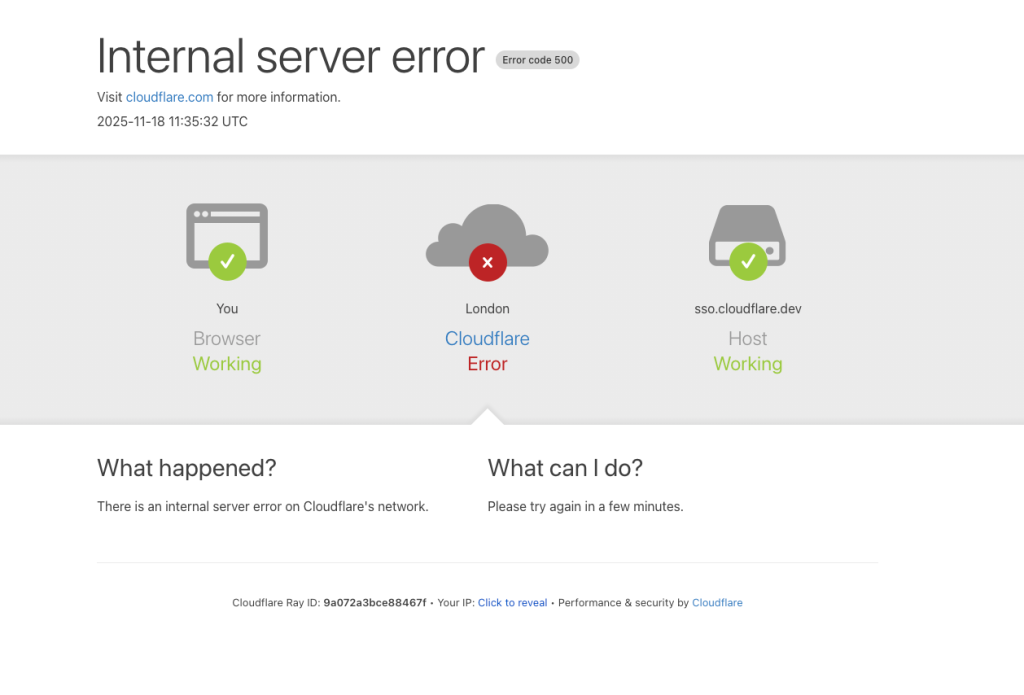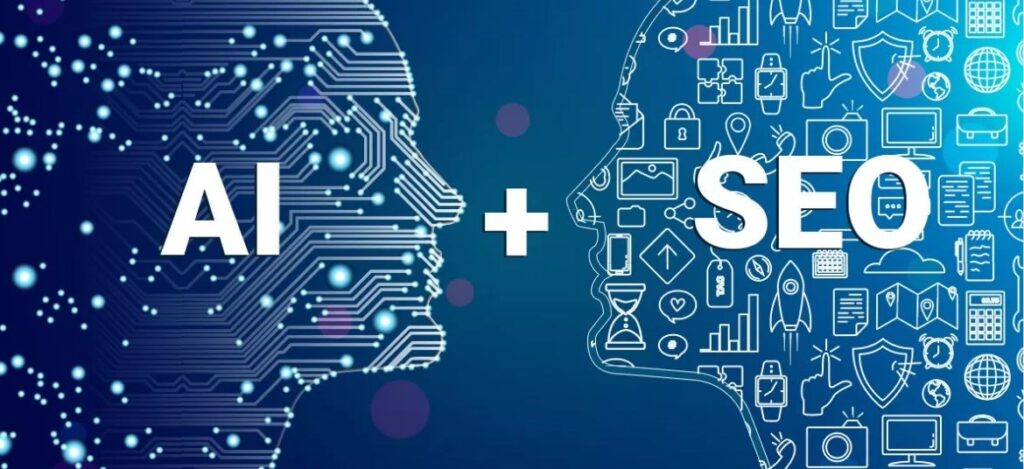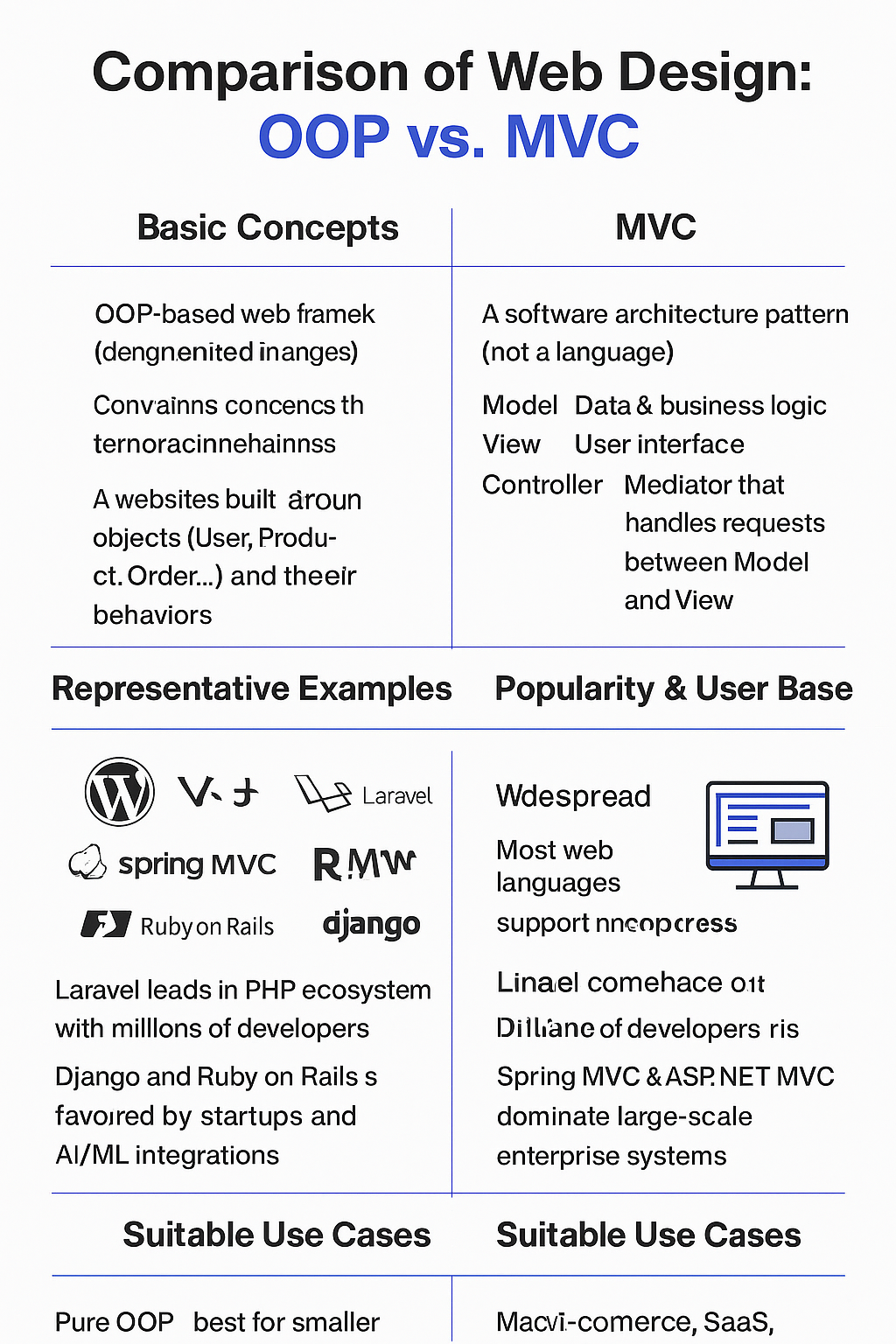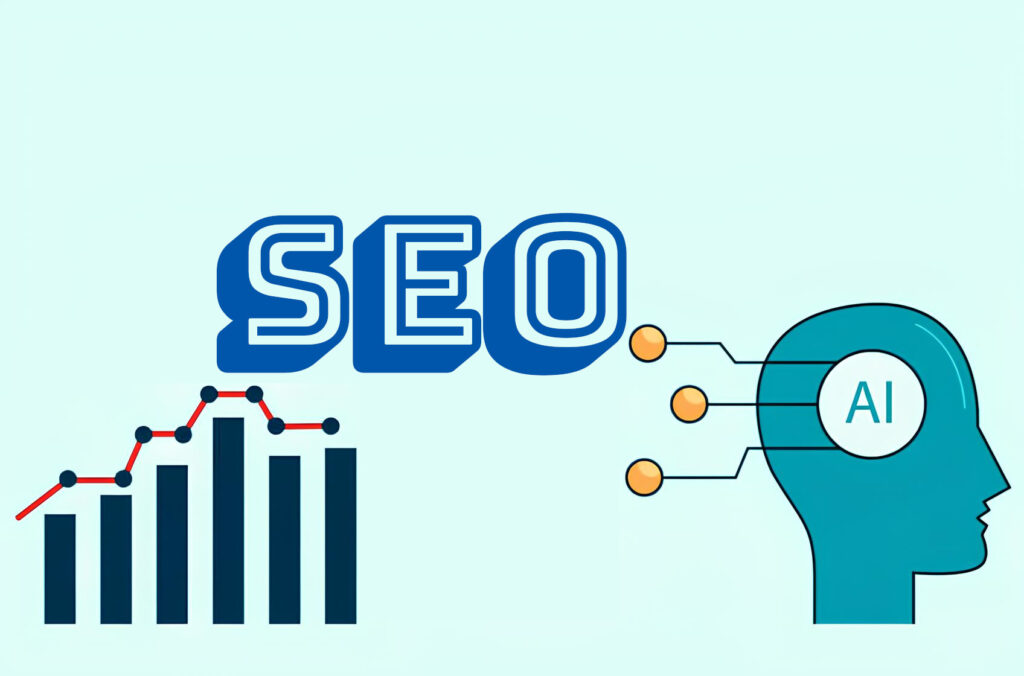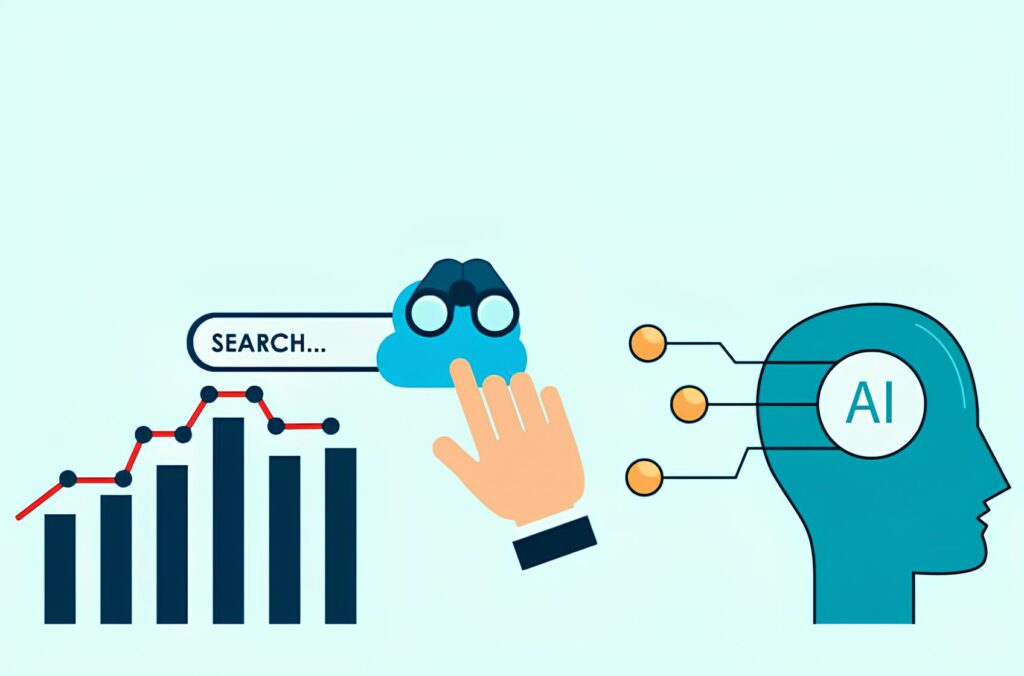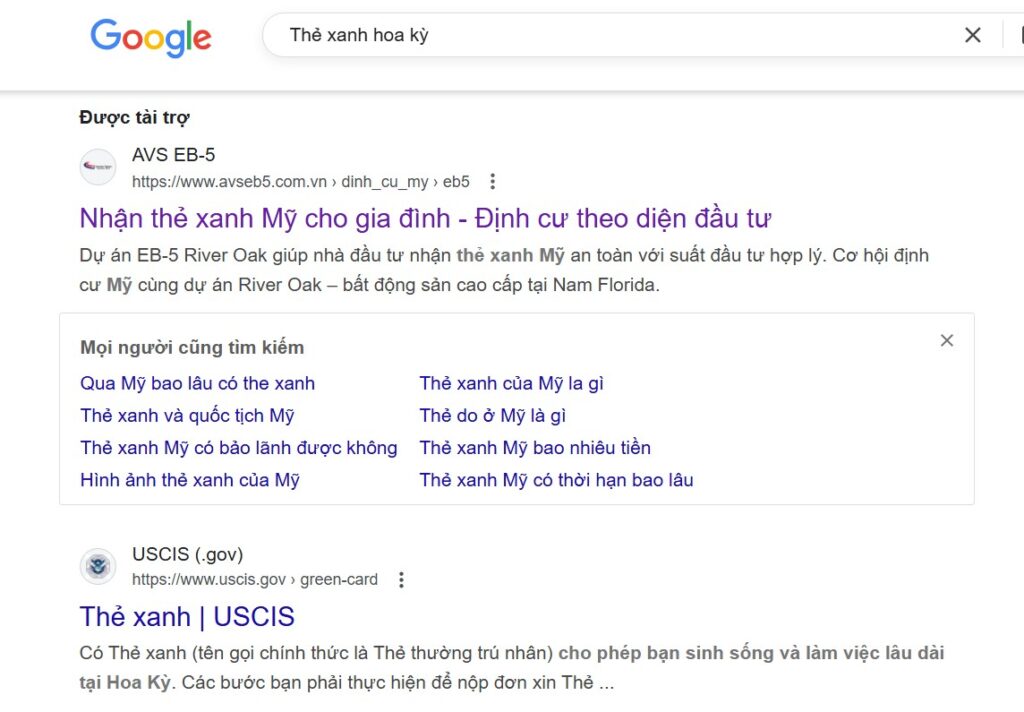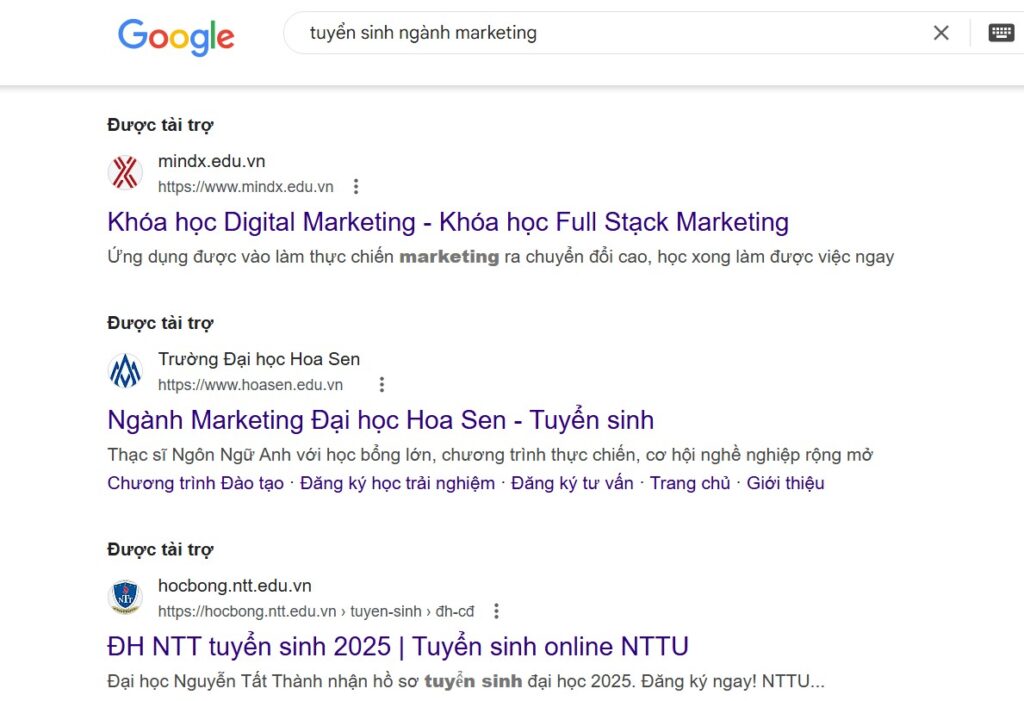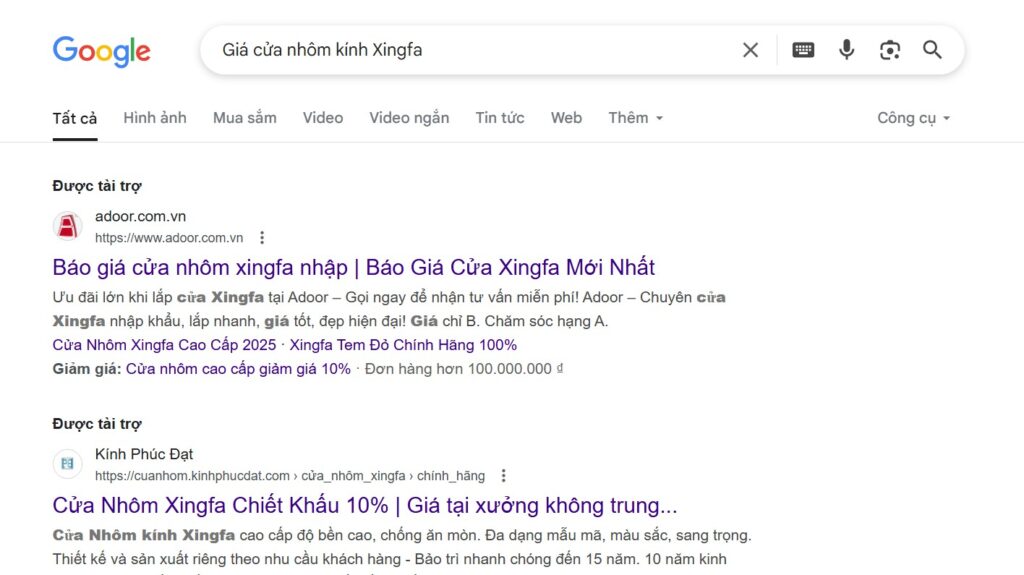Cài đặt SSL Let’s Encrypt hosting Apache chuyển sang OpenLiteSpeed

Đây là một bài chia sẻ về cách cài đặt SSL Let’s Encrypt miễn phí cho các hosting trước đây sử dụng Apache chuyển sang OpenLiteSpeed.
Tại sao cần cài đặt thủ công SSL Let’s Encrypt trên OpenLiteSpeed?
Như đã biết thì khi chuyển từ một hosting từ Apache sang OpenliteSpeed. Vấn đề phát sinh lúc này là khi chuyển sang sử dụng OpenliteSpeed các tính năng trên Apache sẽ không sử dụng được. Một số tính năng tốt trên các hosting Apache đó là tương thích tốt với SSL Let’s Encrypt với bên thứ 3. OpenliteSpeed thì khác, nó cần một số cài đặt để sử dụng và tự động gia hạn SSL Let’s Encrypt. Nhưng với các trang website. Hositng trước đây trên nền tảng Apachekhi chuyển sang OpenliteSpeed sẽ không tương thích điều này nữa.
Các cài đặt thủ công SSL Let’s Encrypt trên OpenliteSpeed.
Các yêu cầu trước khi cài đặt SSL Let’s Encrypt:
1.Có quyền vào truy cập vào ssh.
2.Hosting, VPS đã cài đặt CertBot.
Các bước cài đặt thủ công SSL Let’s Encrypt.
1.Đăng nhập vào SSH.
2. Đăng ký SSL Let’s Encrypt qua CertBot.
Sử dụng lệnh:
certbot certonly --non-interactive --agree-tos -m demo@gmail.com --webroot -w /var/www/html -d example.com
Trường hợp SSL vẫn còn thời hạn bạn cần sử dụng lệnh:
certbot certonly --expand --agree-tos -m demo@gmail.com --webroot -w /var/www/html -d iexample.com
(thay thế website của bạn vào example.com và email của bạn vào demo@gmail.com).
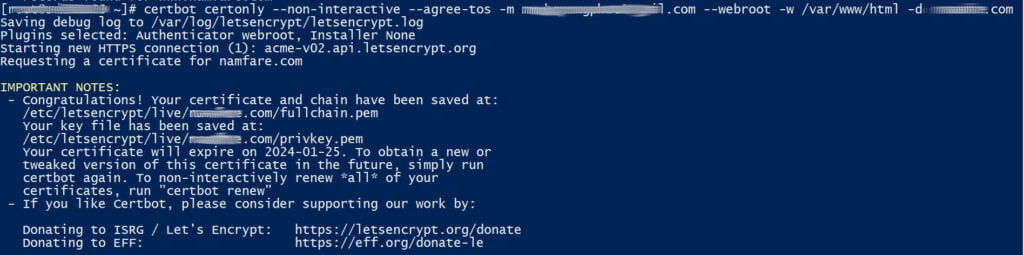
Đăng ký ssl cho hosting sử dụng openlitespeed
Nếu thành công sẽ trả về 2 đường dẫn lưu khóa và mã của SSL.
3. Cài đặt ssl trên hosting.
Mở các file đường link được trả về bằng lệnh cat.

Mở file lấy Privaty Key SSL

Mở file và copy CERTIFICATE SSL
Copy nội dung tất cả các file này lưu vào phần SSL trên Hosting.
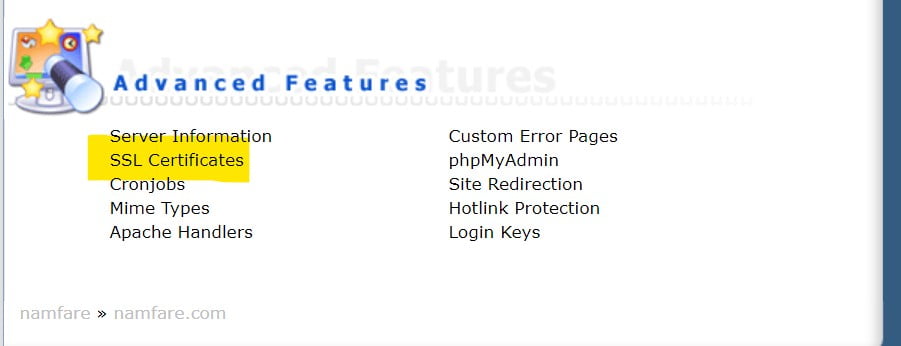
Cài đặt SSL thủ công trên hosting
Dán phần đã copy vào mục bên dưới.
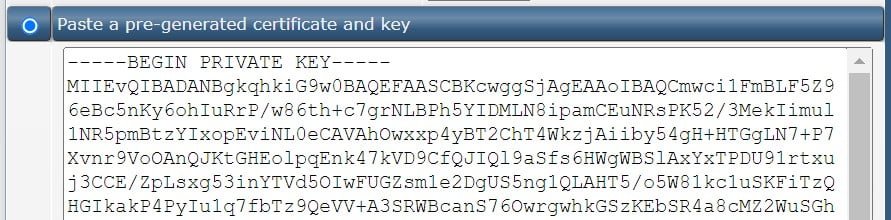
Dán phần khóa của SSL đã tạo vào hosting
Lưu và kiểm tra lại xem có khớp với thời hạn của SSL đã trả về không.
Chúc Các Bạn Thành Công.